Audio opnemen op een Android-telefoon
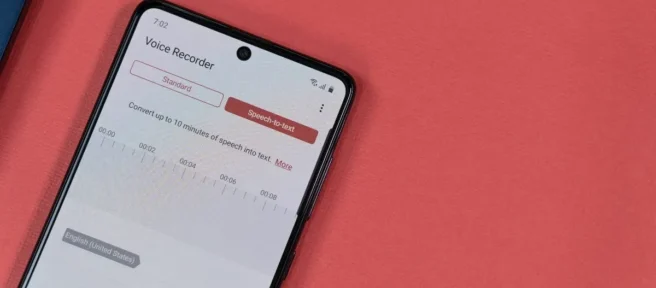
Er zijn veel redenen waarom u audio op uw Android-telefoon wilt opnemen. U wilt bijvoorbeeld spraaknotities maken of een telefoongesprek opnemen. Gelukkig is het opnemen van geluid op Android supereenvoudig met behulp van ingebouwde opties.
Opmerking: de stappen in deze handleiding zijn uitgevoerd op een Samsung-telefoon. Als je een ander telefoonmodel gebruikt, kunnen deze stappen iets afwijken.
Geluid opnemen op Android
Met uw Android-telefoon kunt u zowel interne als externe audio opnemen. Volg gewoon de onderstaande stappen.
Neem externe audio op
Gebruik de stock Voice Recorder-app op uw telefoon om uw eigen stem op te nemen met de ingebouwde microfoon van uw telefoon of een externe microfoon.
Ga aan de slag door uw app-lade te openen en de Voice Recorder-app te starten.
Afhankelijk van je telefoonmodel heb je verschillende manieren om de audio op te nemen. In de Voice Recorder van Samsung vindt u bijvoorbeeld drie opname-opties: Standard, Interview, en Speech-to-Text.
Om te beginnen met opnemen, tikt u onderaan de app op de rode opnameknop.
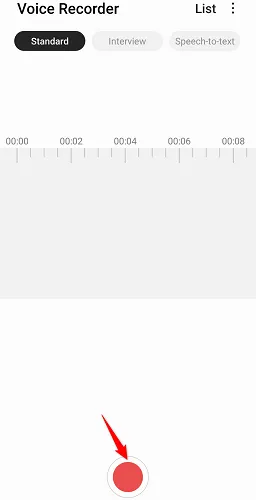
Voice Recorder is nu begonnen met opnemen. Spreek in de microfoon van je telefoon (of een externe microfoon) en je stem of andere geluiden worden vastgelegd.
Als u de huidige opname wilt pauzeren, tikt u op de knop Pauzeren.
Als je klaar bent met opnemen en deze wilt opslaan, tik je onderaan je scherm op de knop Stoppen.
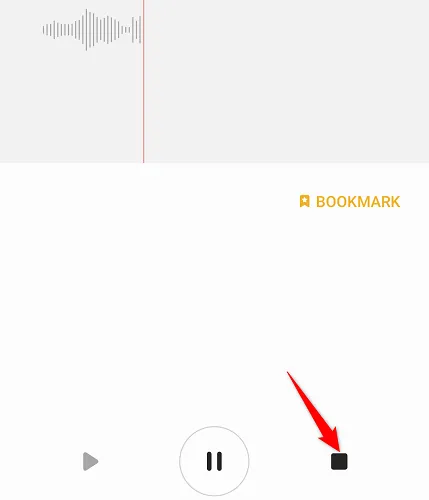
U ziet een Opname opslaan-prompt waarin u wordt gevraagd uw huidige audio-opname op te slaan. Tik hier op het tekstveld en typ een naam voor het audiobestand. Tik desgewenst op het vervolgkeuzemenu “Categorie”en kies een categorie voor uw bestand.
Tik vervolgens op de optie “Opslaan”.
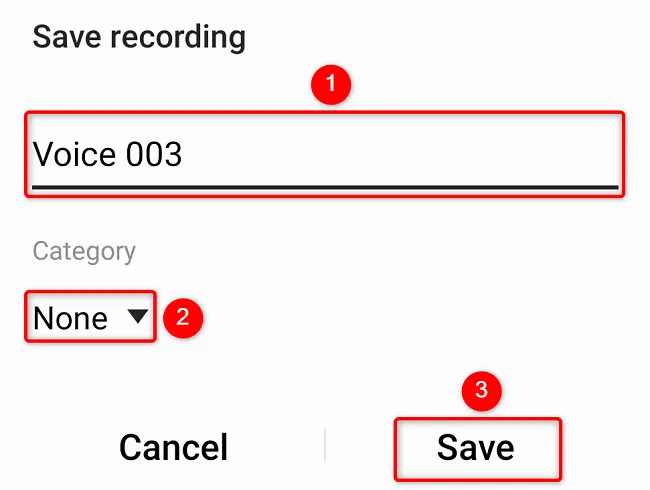
En je bent helemaal klaar. Uw spraakopname is succesvol opgeslagen op uw telefoon.
Later hebt u toegang tot uw opnamen vanuit de Voice Recorder-app.
Met de meeste Voice Recorder-apps kunt u aanpassen hoe het geluid wordt opgenomen. Om toegang te krijgen tot die opties, tikt u in de rechterbovenhoek van de app op het menu met drie stippen en kiest u ‘Instellingen’. Configureer vervolgens de opties zoals u dat wilt.
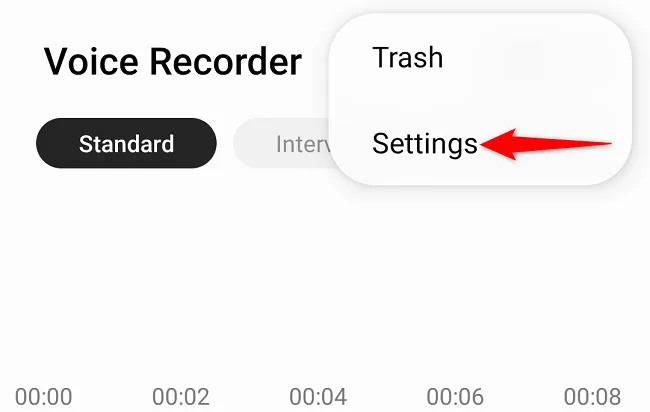
Neem interne audio op
Met de standaard Voice Recorder-app van Android kun je de geluiden van je geïnstalleerde apps niet opnemen. U moet een andere ingebouwde functie op uw telefoon of een app van derden gebruiken om interne audio op Android op te nemen.
De ingebouwde functie die u kunt gebruiken, wordt Screen Recorder genoemd. Zoals de naam al aangeeft, neemt het het scherm van je telefoon op, maar je kunt er ook voor kiezen om het interne geluid van je telefoon op te nemen.
Opmerking: deze methode levert een videobestand op, dat u moet converteren naar een audiobestand als u uw opnamen in een audioformaat wilt behouden.
Om de ingebouwde methode te gebruiken, trek je twee keer naar beneden vanaf het scherm van je telefoon en tik je op ‘Schermrecorder’.
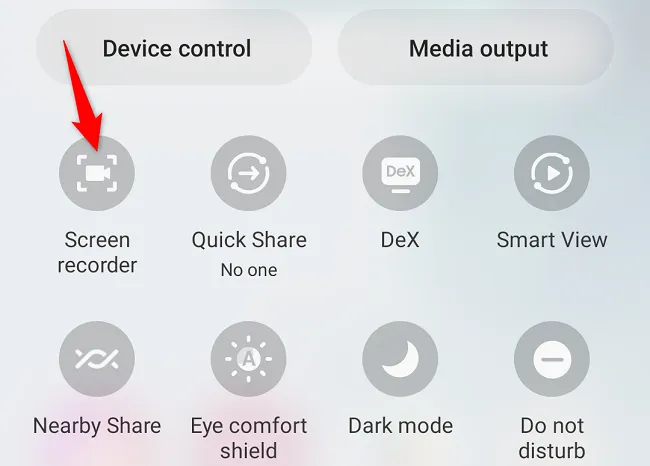
Kies in het deelvenster “Schermrecorder”in het gedeelte “Geluidsinstellingen”de optie “Mediageluiden”. Dit zorgt ervoor dat uw opname de audio van uw geïnstalleerde apps vastlegt.
Tip: als je de audio van zowel je microfoon als je apps tegelijkertijd wilt opnemen, kies je de optie “Mediageluiden en microfoon”.
Tik vervolgens op “Opname starten”.
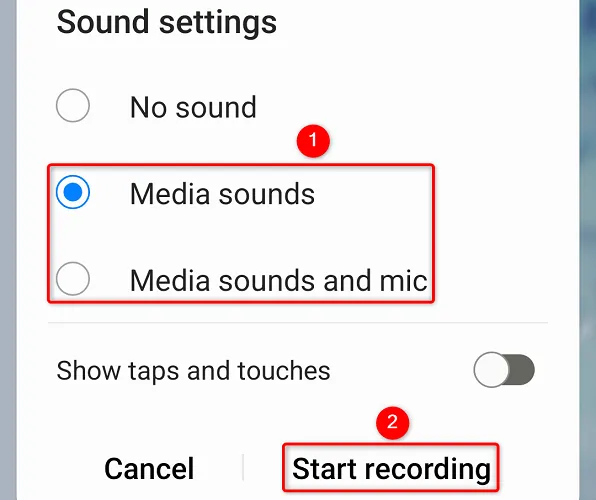
Je ziet een countdown voordat de opname begint. Vervolgens begint uw telefoon met het opnemen van de systeemgeluiden van uw telefoon.
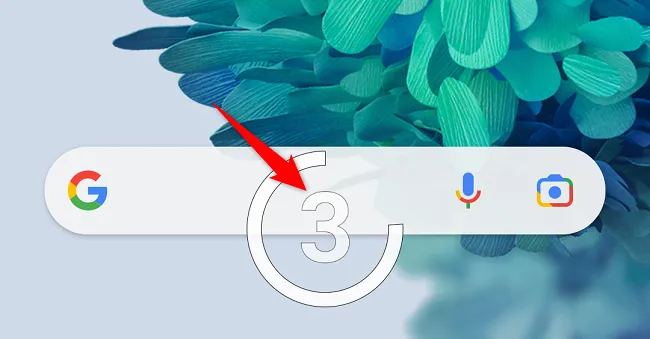
Als je klaar bent met opnemen, tik je in de rechterbovenhoek van je scherm op de stopknop.
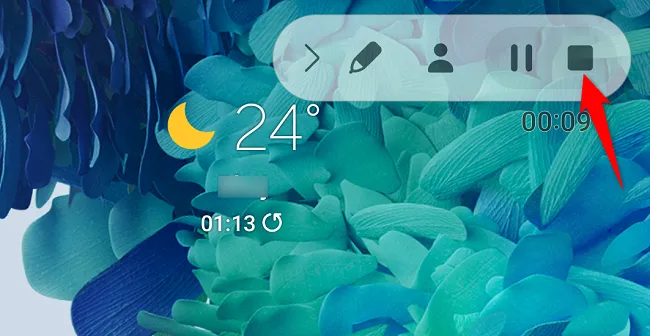
Je schermopname is nu opgeslagen in de Galerij-app van je telefoon.
Uw videobestand converteren naar een audiobestand
Als u uw opname liever in een audioformaat bewaart, download dan een gratis audioconversie-app zoals MP3 Video Converter.
Start de app zodra deze is gedownload. Tik vervolgens op de hoofdpagina van de app op ‘Selecteren’.
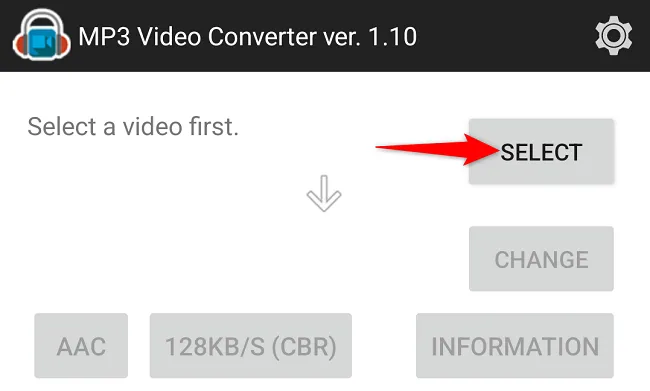
Kies uw schermopname uit de lijst.
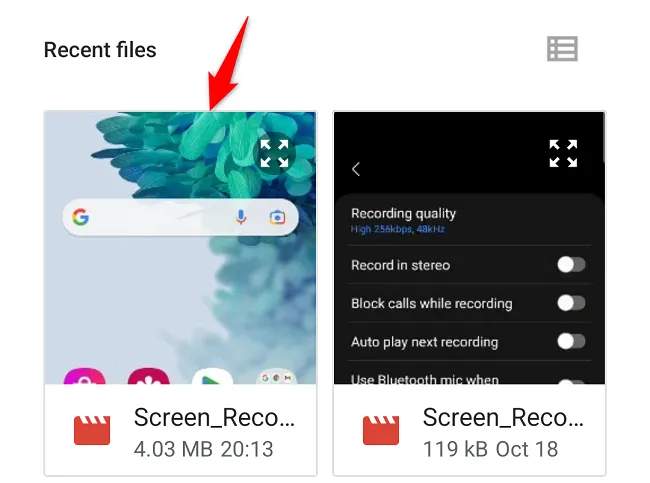
Met deze specifieke app kun je je video’s converteren naar MP3- of AAC-indeling. Om tussen deze opties te kiezen, tikt u op de knop “Kopiëren (AAC)”of “MP3”, afhankelijk van wat er momenteel is geselecteerd.
Begin vervolgens met het conversieproces door onderaan op “Converteren”te tikken.
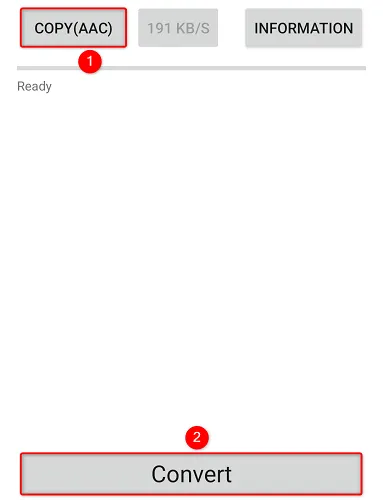
Wacht terwijl de app je bestand converteert. Als het klaar is, speel je je geconverteerde bestand af door op “Afspelen”te tikken. U kunt het geconverteerde audiobestand in uw bestandsbeheerder vinden door naar het pad naast de knop Afspelen te gaan.
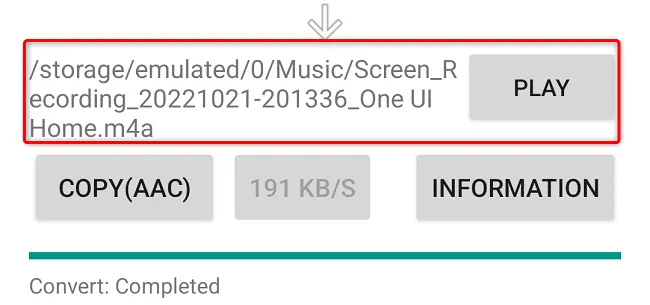
En dat is het. Heb je een iPhone en wil je er audio op opnemen? Als dat zo is, is het even gemakkelijk om dat te doen.



Geef een reactie